电脑字体模糊如何调整 电脑字体模糊的调整方法
时间:2017-07-04 来源:互联网 浏览量:
今天给大家带来电脑字体模糊如何调整,电脑字体模糊的调整方法,让您轻松解决问题。
电脑字体模糊怎么调整 字体模糊怎么调节。我们在使用电脑的时候,经常会遇到很多我们未知的问题。当我们发现电脑的字体出现模糊的情况,我们应该怎么去解决呢?一起来看看吧。
WIN7系统出问题时的解决方案
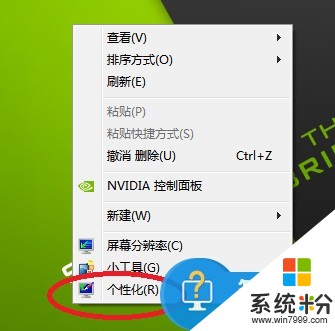
鼠标右击桌面,点个性化
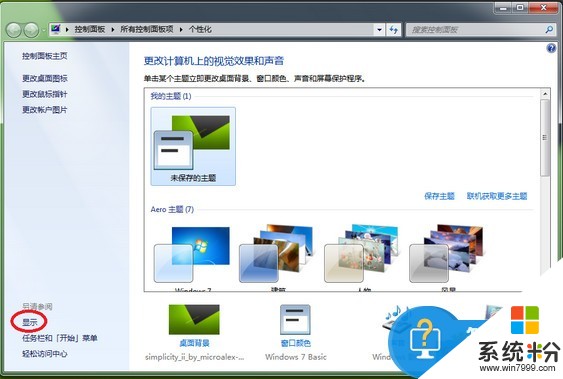
如图,点击显示
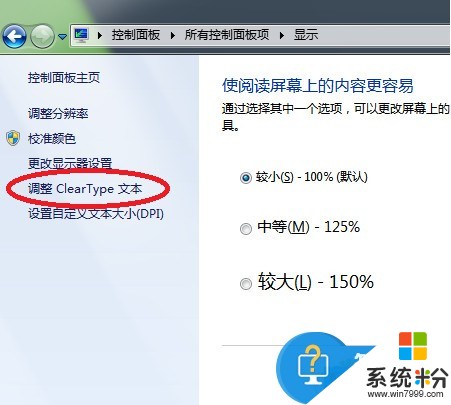
如图,点击红圈部分的按钮
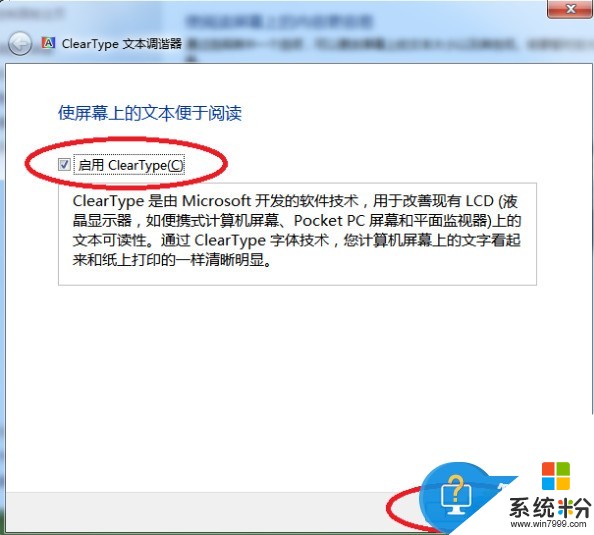
确认是否启用,启用就可以了,然后点击下一步

完成
第三段、因NVIDIA显卡选项设置抗锯齿导致模糊
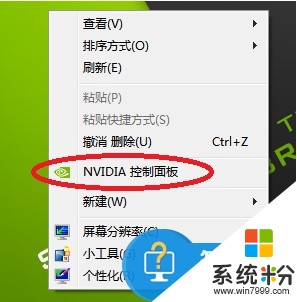
鼠标右击桌面,点NVIDIA控制面板(没有这项?你的显卡不是NVIDIA的或者没装好驱动就这样,去驱动精灵那里检查一下显卡型号,如果不是NVIDIA就不要凑热闹了,AMD的显卡因为手头没有加上农企的驱动奇葩,各种版本,非通用,不能做教程,如因AMD驱动导致模糊可更新显卡驱动。

找到管理3D设置
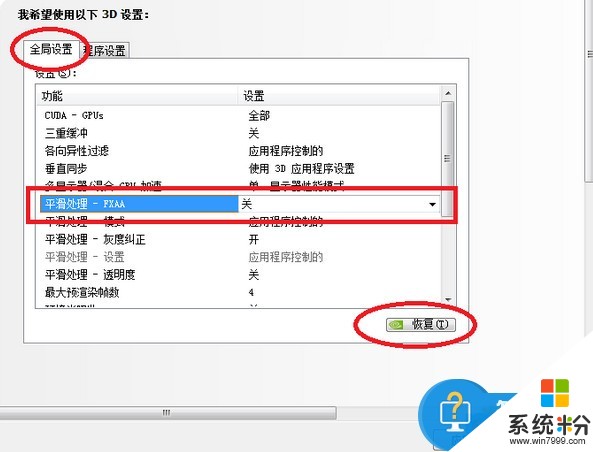
全局设置,看看FXAA是否开启,如开启请设置为关,如果什么都不懂,请直接点击恢复按钮,全部恢复成默认
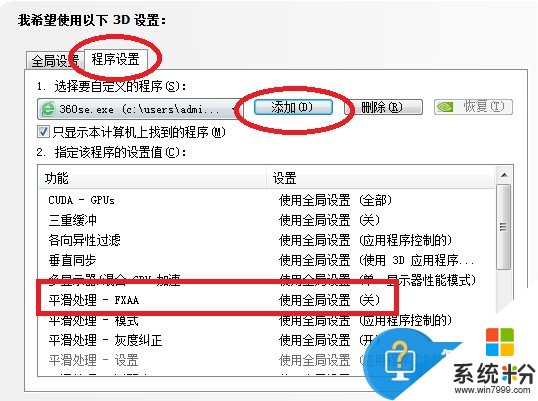
字体出现模糊的时候,我们需要对电脑进行相应的设置,这样才能够从根本上快速的解决电脑的问题。
以上就是电脑字体模糊如何调整,电脑字体模糊的调整方法教程,希望本文中能帮您解决问题。
我要分享:
相关教程
- ·word字体模糊怎么调节 word中的文字模糊怎么调整
- ·如何解决 电脑屏幕显示字体模糊 电脑显示器屏幕字体模糊原因分析及解决方法 电脑屏幕显示字体模糊的解决方法
- ·电脑桌面字体模糊如何解决 解决电脑桌面字体模糊的方法
- ·Win10 10074软件字体模糊调整DPI方法
- ·电脑字体模糊如何调? 电脑字体变清晰的方法有哪些?
- ·电脑网页字体模糊怎么办|电脑网页字体模糊的解决方法
- ·戴尔笔记本怎么设置启动项 Dell电脑如何在Bios中设置启动项
- ·xls日期格式修改 Excel表格中日期格式修改教程
- ·苹果13电源键怎么设置关机 苹果13电源键关机步骤
- ·word表格内自动换行 Word文档表格单元格自动换行设置方法
